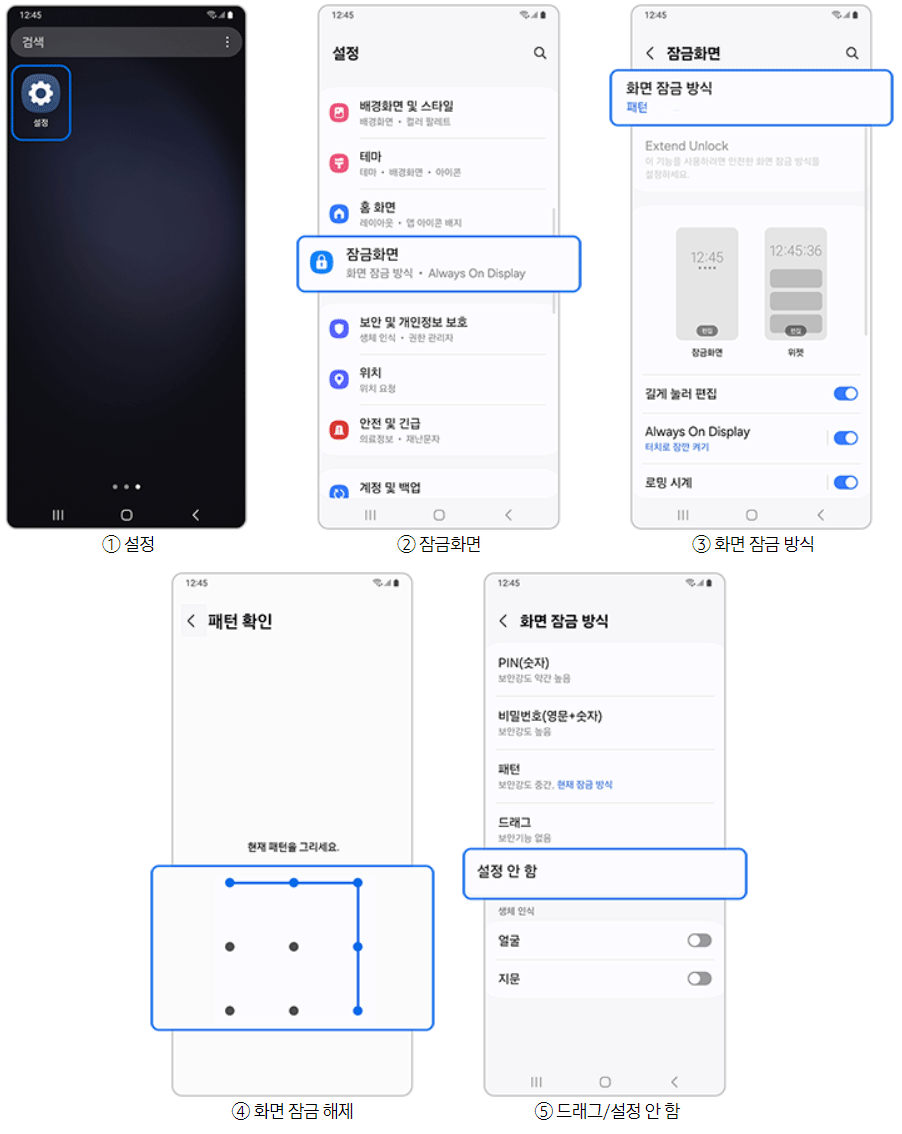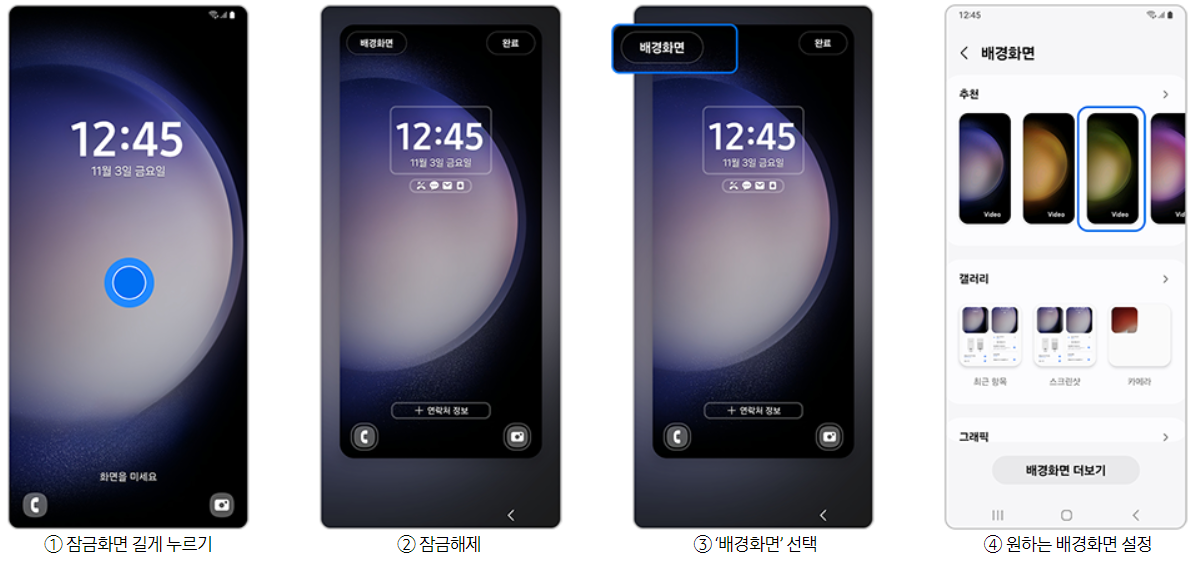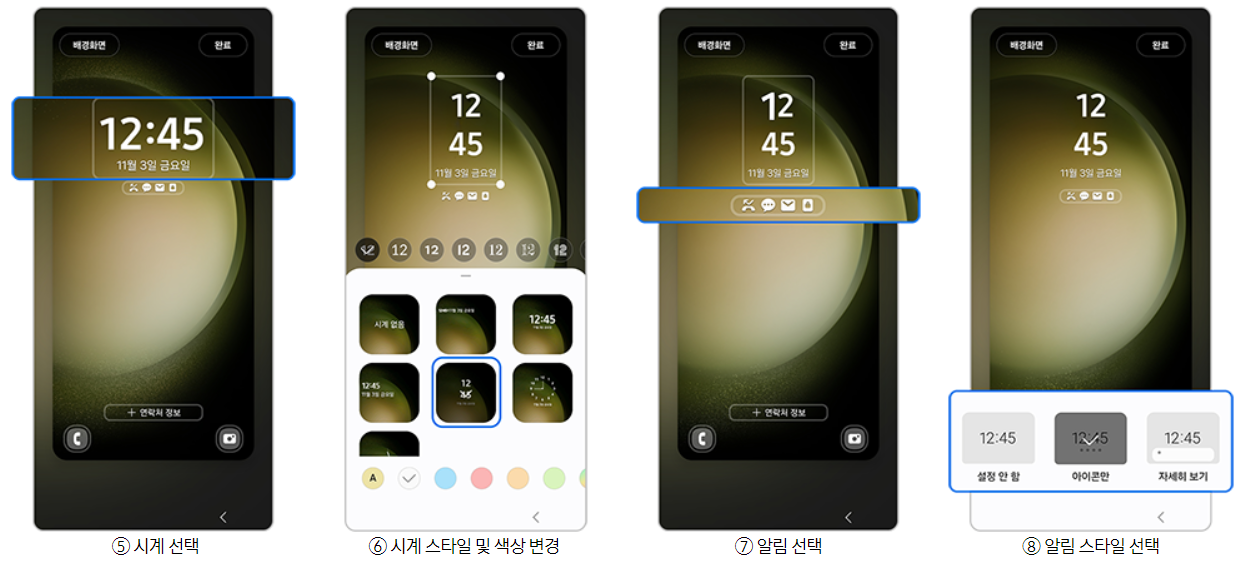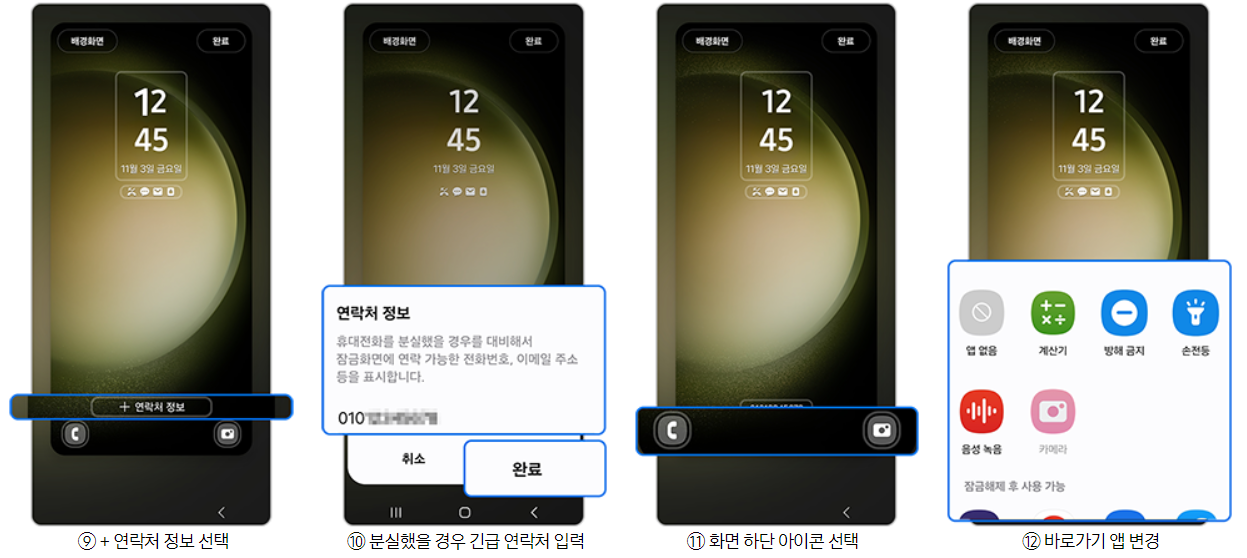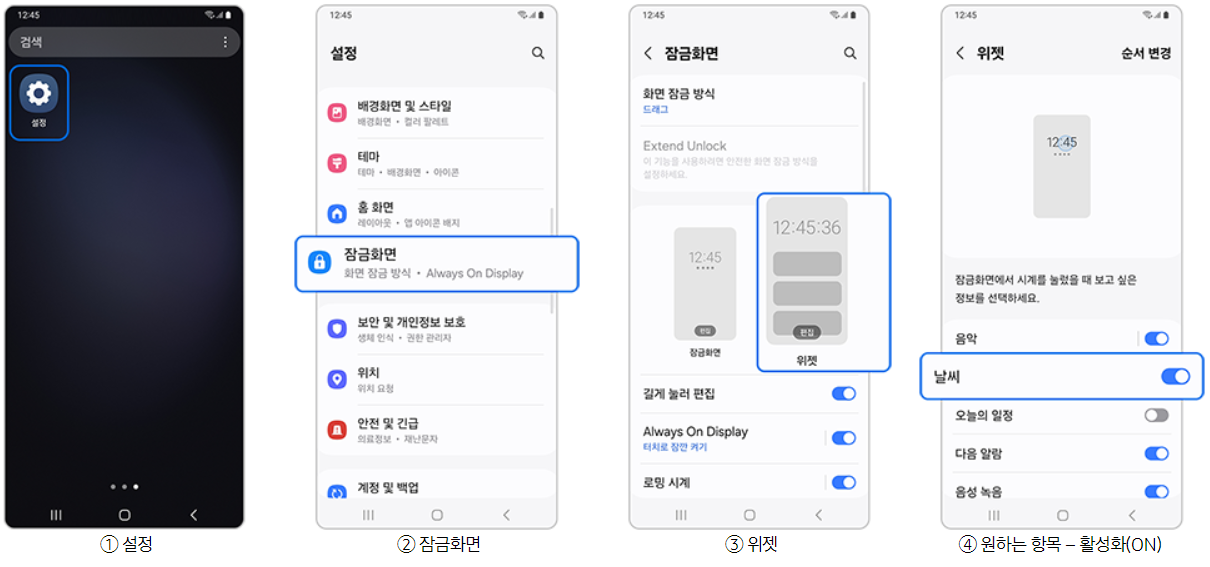갤럭시 잠금화면 종류와 설정방법에 대해 알아보고, 화면이 잠겨있을 때 배경화면으로 시계 및 위젯 설정하는 법과 잠금화면 해제까지 정리해 보겠습니다.
보안정도에 따라 화면 잠금 방식을 다양하게 선택할 수 있고, 잠겨있을 때 배경화면에 위젯을 자유자재로 설정해 음악, 날씨, 시계 날짜까지 원하는 기능만 노출시킬 수 있습니다.
갤럭시 잠금 화면 종류
갤럭시 잠금 화면을 설정할 때 다양한 방법으로 사용자 본인 인증을 하도록 설정할 수 있습니다.
대표적으로 보안기능은 없지만 간편한 드래그부터 간단한 패턴으로 인식하는 패턴, PIN번호, 홍채를 등록해 잠금설정이 가능한 홍채인식등 다양합니다. 잠금 화면 방법을 종류별로 알아보겠습니다.
- 설정안함 : 잠금을 하지 않은 상태
- 드래그 : 잠금 화면 해제 시 화면을 드래그 함으로써 해제되는 기능으로 보안기능은 없습니다.
- 패턴 : 특정 패턴을 입력하여 잠금 화면을 설정/해제하며 보안강도는 중간 등급입니다.
- PIN : 최소 4자 이상 숫자 입력으로 보안강도는 약간 높음 입니다.
- 비밀번호 : 1자 이상의 문자를 포함하는 4자 이상의 문자 또는 숫자 입력. 보안강도는 높은 편입니다.
- 인텔리전트 스캔 : 얼굴 인식 및 홍채 인식을 함께 사용
- 지문 : 지문으로 잠금설정 가능하며, 지문데이터는 Knox로 보호됩니다. (지문잠금할 때 백업 비밀번호 등 추가 비밀번호 입력 필요)
* 두꺼운 액정 보호필름을 사용할 경우 지문인식에 영향을 줄 수 있어요. 포호필름은 삼성 정품 보호필름을 사용해 주시는 게 좋으며 필름을 부착하실 때는 지문 센서를 사용할 수 있는 제품인지 먼저 확인해 주세요.
- 홍채 : 홍채 등록 후 잠금설정 가능 (갤럭시 S10 이후 모델은 미지원)
- 얼굴인식 : 얼굴형태 등록 후 잠금설정이 가능하고 내 얼굴 데이터는 Knox로 보호됩니다. (얼굴 잠금할 때 백업 비밀번호, 패턴 등 추가 비밀번호 생성 필요)
갤럭시 잠금 화면 설정방법
패턴을 이용해 잠금화면을 설정할 때, 안드로이드 OS 버전별로 알아보겠습니다.
안드로이드 14/ 13/ 12/ 11/ 10/ 9 OS
설정 > 잠금화면 > 화면 잠금 방식 > 잠금 방식 선택(ex. 패턴) > 패턴 그리기 후 계속 > 패턴 그리기 후 확인 > 힌트 입력 후 확인 > 잠금화면 알림 - 완료
안드로이드 8/ 7 OS
설정 > 잠금화면 및 보안 > 화면 잠금 방식 > 잠금 방식 선택(ex. 패턴) > 패턴 그리기 후 계속 > 패턴 그리기 > 확인 > 힌트 입력 후 확인 > 완료
갤럭시 잠금 화면 해제 방법
패턴, PIN, 비밀번호 이외의 화면 잠금은 사용자가 설정한 이미지, 음성, 모션으로 쉽게 풀 수 있습니다. 보안이 패턴, PIN, 비밀번호 보다 낮은 단점이 있습니다. OS 버전별로 잠금화면 해제방법을 알아보겠습니다.
안드로이드 14/ 13/ 12/ 11/ 10/ 9 OS
설정 > 잠금 화면 > 화면 잠금 방식 > 화면 잠금 해제 > 드래그/설정 안 함
안드로이드 8/ 7 OS
설정 > 잠금화면 및 보안 > 화면 잠금 방식 > 화면 잠금 해제 > 드래그/설정 안 함
갤럭시 잠금 화면 초기화
스마트폰의 지문, 패턴, PIN, 홍채, 얼굴인식 등으로 잠금 해제가 불가할 땐 가입자 본인이 신분증, 통신사 발행 서류, 휴대폰을 지참하여 서비스센터 또는 갤럭시 컨설턴트가 상주해 있는 삼성 스토어 또는 모바일 샵으로 방문하셔서 휴대폰 전체 초기화를 하셔야 합니다.
이때 휴대폰을 초기화하면 연락처, 사진, 동영상, 문서, 어플 등 모든 데이터가 삭제됩니다. 즉, 잠금 해제가 불가능한 경우에는 삼성 서비스센터를 방문하셔야 하며, 해제가 가능한 경우에만 직접 공장초기화를 할 수 있는 것이죠.
잠금해제가 가능할 때의 갤럭시 공장초기화 방법에 대해서는 별도로 자세히 정리해 두었으니 참고하시기 바랍니다.
갤럭시 배경 화면 시계 편집
가장 많은 분들이 잠금 화면 상태에서도 시계와 날짜는 볼 수 있도록 기본적으로 설정해 두실 텐데요.
잠금 화면을 길게 누르면 잠금 상태일 때의 배경화면 편집으로 바로 이동해 각 메뉴의 편집을 미리 보기로 확인하면서 시계 스타일, 알림, 연락처 정보, 알림 바로 가기를 설정할 수 있습니다.
즉, 잠금화면일 때 디자인이 어떻게 적용되는지 미리보기 화면을 통해 바로바로 적용해 보고 편집할 수 있는 것이죠.
아래 사진 순서대로 차근차근 따라 하시면 쉽고 간단하게 설정하실 수 있습니다.
잠금화면 길게 누르기 > 잠금해제 > ‘배경화면’ 선택 > 원하는 배경화면 설정 > 시계 선택 > 시계 스타일 및 색상 변경 > 알림 선택 > 알림 스타일 선택 > + 연락처 정보 선택 > 분실했을 경우 긴급 연락처 입력 > 화면 하단 아이콘 선택 > 바로가기 앱 변경
갤럭시 잠금 화면 위젯 설정방법
잠금화면 설정에 들어가 음악, 날씨, 음성 녹음, 오디오 기기 선택까지 위젯설정을 해보세요.
화면 잠금을 해제할 필요 없이 잠금 화면 위젯으로 간단한 작업을 바로 처리할 수 있습니다. 원하는 항목 활성화 시 잠금화면에서 시계 선택하면 위젯이 표시됩니다.
안드로이드 14/ 13/ 12/ 11 OS 설정방법
설정 > 잠금화면 > 위젯 > 원하는 항목 – 활성화(ON)
그리고 올해부터 새롭게 추가된 기능으로 잠금화면에 바깥 실제 날씨를 3D 애니메이션 효과로 표시해 주는 기능이 생겼습니다. 밖에 비, 눈, 햇빛이 비추는 등의 상황을 잠금화면 이미지에 적용해 보세요.
요약 정리
오늘은 갤럭시 잠금 화면 설정과 초기화 방법, 배경화면으로 시계, 위젯을 설정하는 법까지 총정리해보았습니다.
보안 정도에 따라 잠금화면 스타일을 다양하게 설정할 수 있으니 본인에게 편한 잠금설정을 선택하시고, 오늘 정보를 참고하셔서 쉽고 편리하게 활용하시기 바랍니다.
* 함께 읽으면 좋은 글
삼성 정품 보호 필름 사용 이유 / 불량 사례 총정리
삼성 정품 필름을 사용해야 하는 이유와 비정품 필름의 불량사례까지 자세히 알아보겠습니다. 삼성전자 서비스센터에서는 인증받지 않은 비정품 보호필름이나 강화유리 필름을 부착해 사용할
mobile.myhealth2070.com
갤럭시 S24 정품 필름 / 삼성 서비스센터 필름 부착 가격
갤럭시 S24 시리즈 사전예약 물량이 배송시작되면서 보호필름을 알아보시는 분들이 많으실 텐데요. 현재 다양한 오픈마켓에서 갤럭시 S24 정품 보호필름을 구입 할 수 있고, 서비스 센터에서는
mobile.myhealth2070.com
갤럭시 s24 울트라 필름 안붙임 강추 feat. 저반사 강화유리 고릴라 아머
며칠전 삼성전자 갤럭시 총괄책임이 '이제 갤럭시 s24 울트라에 보호 필름이 필요하지 않다'고 말해 커뮤니티에서 반응이 뜨거운데요..! 특히 저같이 사전예약으로 구매하고 보호필름을 당연히
mobile.myhealth2070.com
'휴대폰' 카테고리의 다른 글
| 갤럭시 잠금 화면 비밀번호 분실 이전으로 돌아가기/ 공장초기화 총정리 (0) | 2024.03.17 |
|---|---|
| 아이폰 에어 드롭 수락 거절 사용법 총정리/ 네임드롭 (0) | 2024.03.15 |
| 아이폰 스크린 타임 사용법 비밀번호 설정 총정리 / 자녀 아이폰 관리 어플 (0) | 2024.03.11 |
| 아이폰 가족 공유 최대 6명/ 앱 음악 사진 구입 항목 공유 (0) | 2024.03.10 |
| 아이폰 스탠바이 기능 설정방법/ 자동 잠금 해제하기 총정리 (0) | 2024.03.10 |